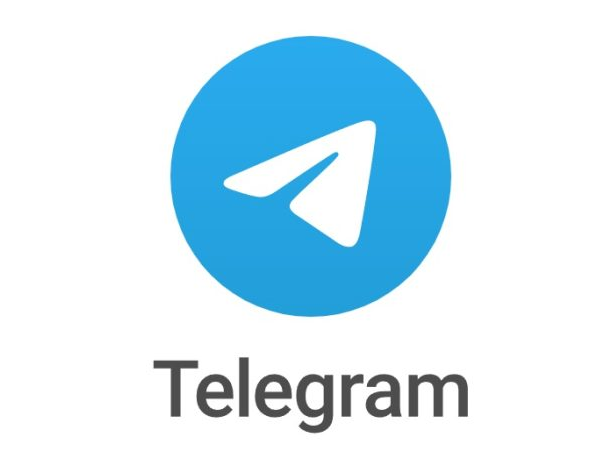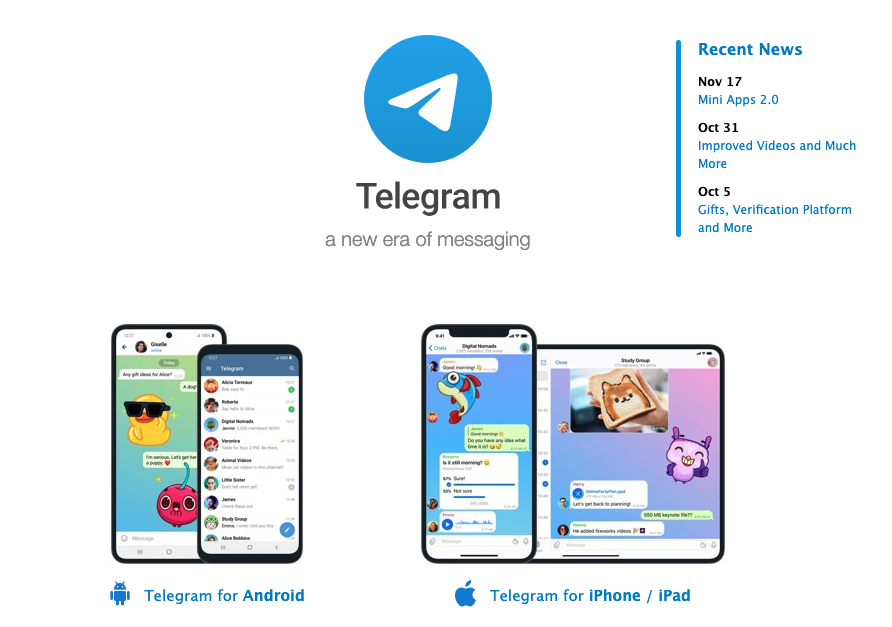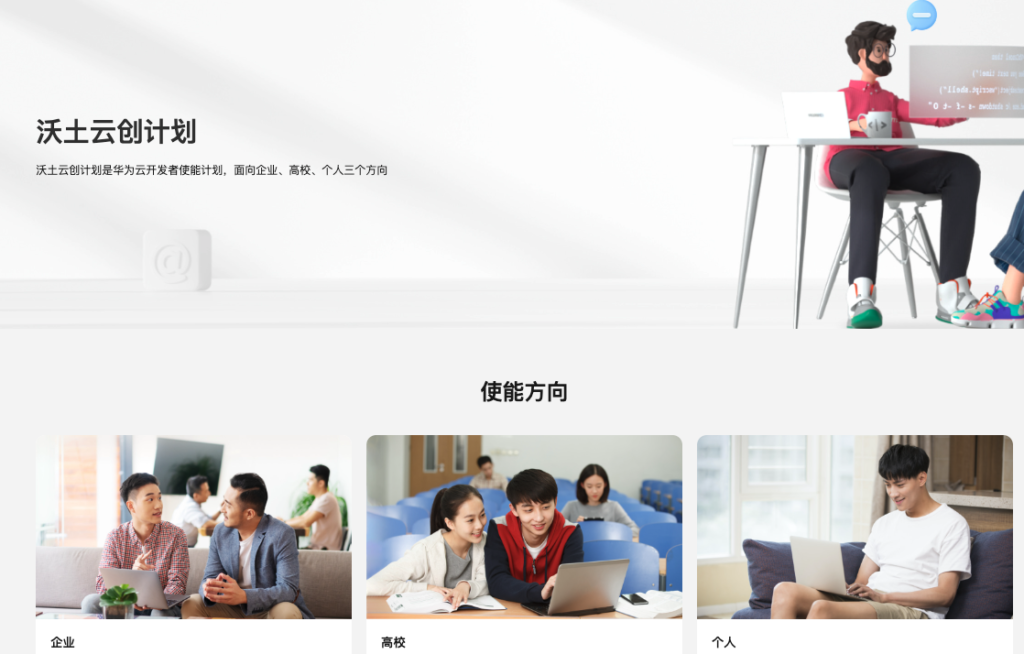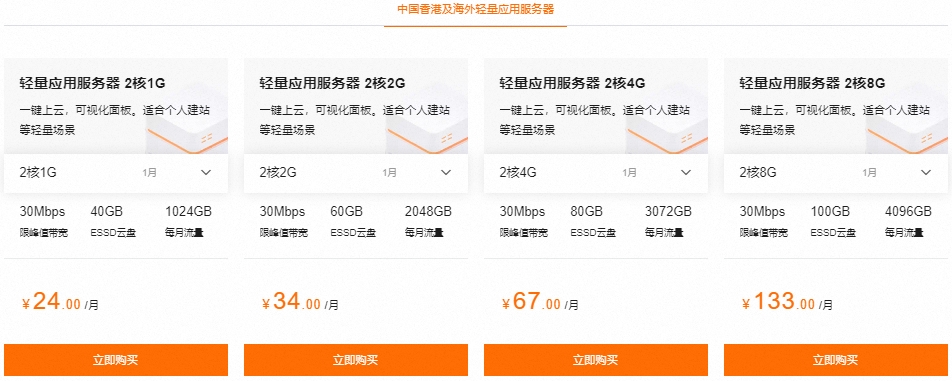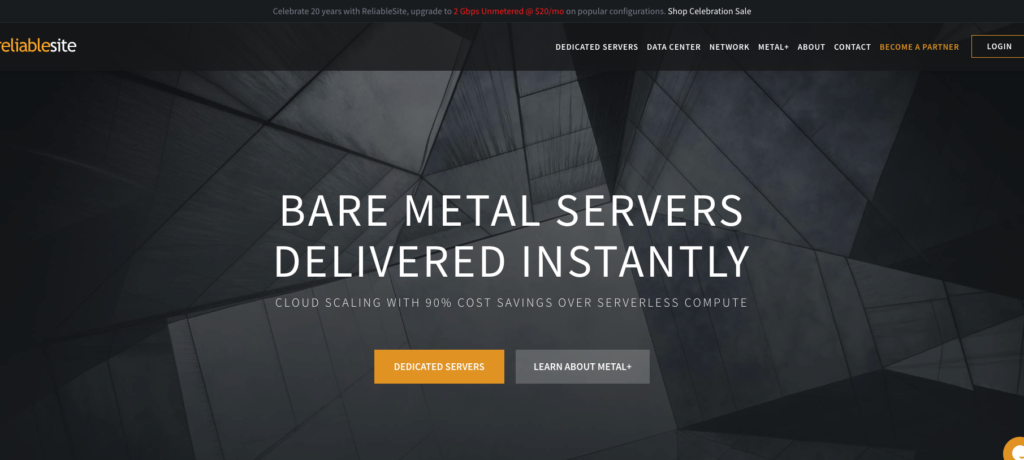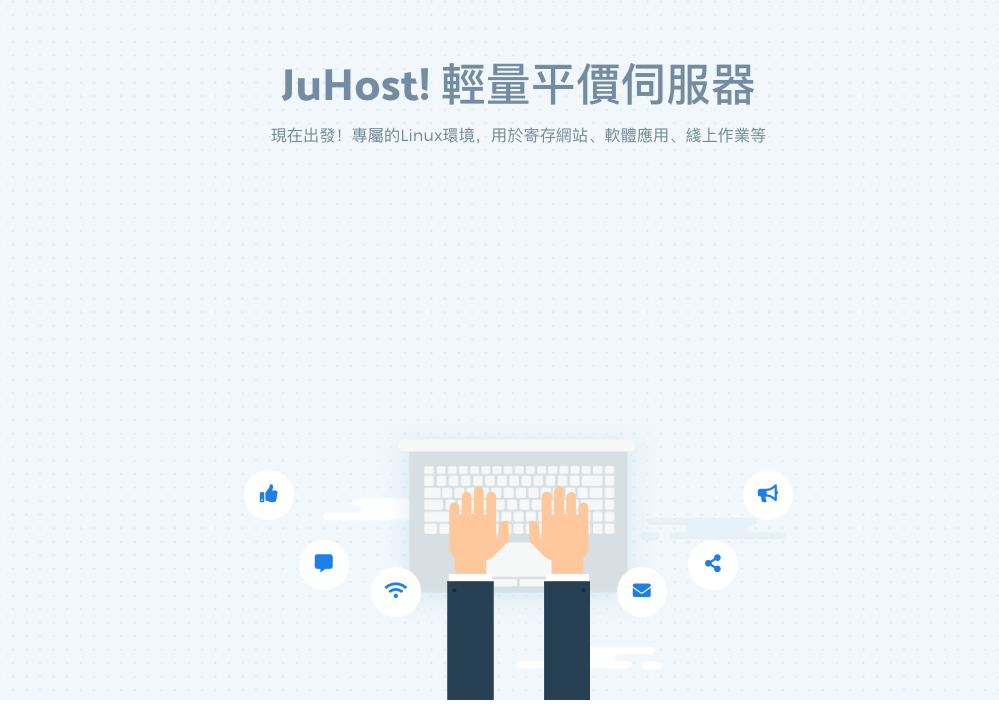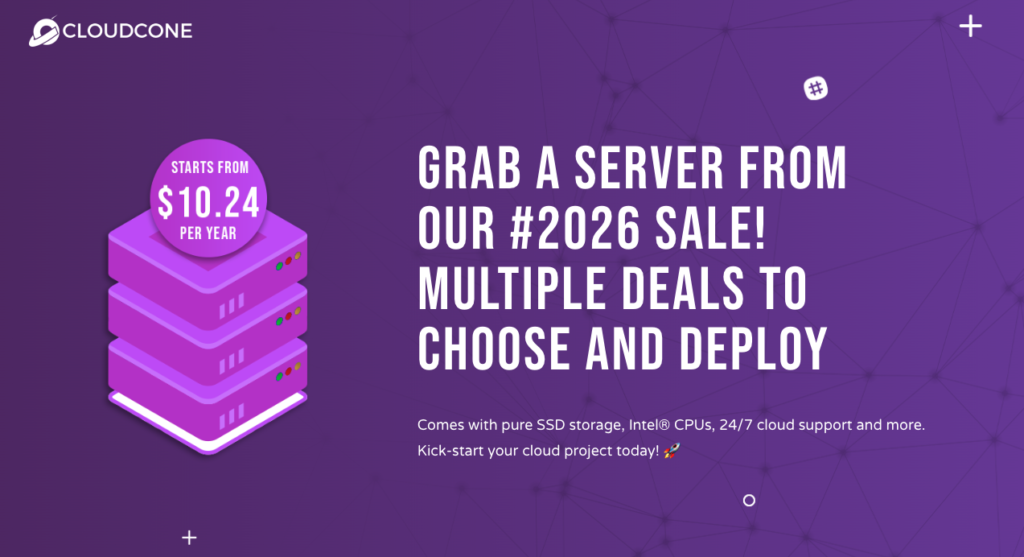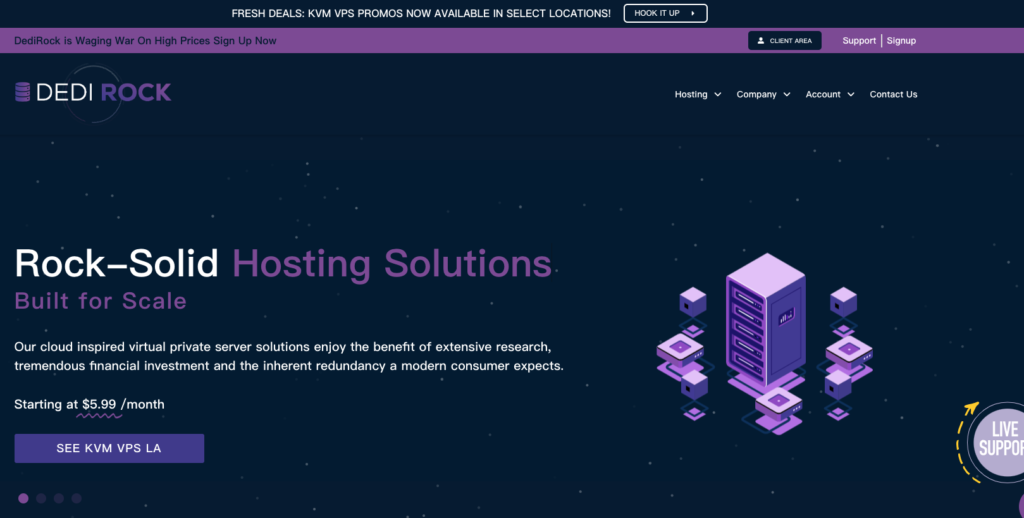VPS云主机安装自己的操作系统有两大好处:一是可以安装自己想的操作系统,例如一些最新的CentOS 8、Ubuntu 20、Debian 10等Linux操作,有些主机商可能没有提供安装;另一个好处就是可以安装“干净”的操作系统,用主机商的操作系统总会有一些“无关”的进程。
例如不少人用的阿里云、腾讯云等云服务器都会自带一些监控以及安全进程,很多人觉得这些进程非常地“鸡肋”,配置差的VPS主机不如将这些进程去掉,“干干净净”的VPS才用得放心。最后,碍于主机商的Windows授权费太贵,很多人想要安装自己的Windows系统。
基于以上需求,一键DD安装Linux和Windows系统脚本就应运而生了,VPS主机一键重装系统工具可以快速安装Linux系统,例如CentOS,Debian,Ubuntu等等,Windows系统2019、2016、2012R2、2008R2、7、2003等等,以及自定义其他系统。

当然你也可以自己制作DD镜像,然后用这些脚本来安装自己的操作系统。经过测试,本文分享的一键重装系统工具可以用在阿里云、腾讯云等轻量服务器上,而且安装速度非常地快。
一、一键重装AutoReinstall.sh
网站:
本一键脚本在萌咖大佬的脚本基础上开发,实现了懒人式一键网络重装 Debian / Ubuntu / CentOS 系统及dd方式安装系统,支持重装的系统Ubuntu 18.04/16.04 、Debian 9/10 、CentOS 6 、CentOS 7 (DD方式)和自定义DD镜像。
Using DHCP mode. Please select an OS: 1) CentOS 7.7 (DD Image) 2) CentOS 7.6 (ServerSpeeder Avaliable) 3) CentOS 6 4) Debian 9 5) Debian 10 6) Ubuntu 16.04 7) Ubuntu 18.04 8) Custom image 0) Exit Your option:
执行命令安装:
wget --no-check-certificate -O AutoReinstall.sh https://git.io/AutoReinstall.sh && bash AutoReinstall.sh
然后你就可以看到让你选择要安装的操作系统了。

重装后系统密码均在脚本中有提供,安装后请尽快修改密码,默认的是Pwd@Linux,如下图:

Linux修改密码的方法:执行命令:passwd,两次输入密码回车即可。

本脚本还提供一个灵活的自动重装系统脚本,你可以在安装系统前对IP等进行相应的配置:
wget --no-check-certificate -qO AutoDD.sh 'http://git.io/autodd.sh' && bash AutoDD.sh
执行命令后,你可以开始安装你的操作系统了。

二、CXTHHHHH重装脚本
网站:
- 项目:https://github.com/MeowLove/Network-Reinstall-System-Modify
- 备用:https://github.com/freehao123/Network-Reinstall-System-Modify
CXTHHHHH一键重装脚本功能要丰富一些,而且支持安装的操作系统也多一些,我在腾讯云轻量服务器上测试也通过了。该脚本还有一个强大的功能:裸机系统部署平台,使得您可以通过IPIM/KVM/VNC/IDRAC等进行手动安装定制,例如定制分区(RAID),选择磁盘加密,配合您购买的特定商业ISO安装等高级安装选项。命令:
#下载脚本 wget --no-check-certificate -qO ~/Network-Reinstall-System-Modify.sh 'https://www.cxthhhhh.com/CXT-Library/Network-Reinstall-System-Modify/Network-Reinstall-System-Modify.sh' && chmod a+x ~/Network-Reinstall-System-Modify.sh #进入安装选项 bash ~/Network-Reinstall-System-Modify.sh -UI_Options #合并下载脚本+进入安装选项 wget --no-check-certificate -qO ~/Network-Reinstall-System-Modify.sh 'https://www.cxthhhhh.com/CXT-Library/Network-Reinstall-System-Modify/Network-Reinstall-System-Modify.sh' && chmod a+x ~/Network-Reinstall-System-Modify.sh && bash ~/Network-Reinstall-System-Modify.sh -UI_Options #(高级用户使用)安装 裸机系统部署平台 bash ~/Network-Reinstall-System-Modify.sh -CXT_Bare-metal_System_Deployment_Platform
先下载脚本并进入安装选项,这时就会有图形选项让你选择安装哪一个操作系统了,该脚本包括了Linux各个版本以及Windows系统。如下:
================================================================ = = = 一键网络重装系统 - 魔改版(图形化安装) = = Network-Reinstall-System-Modify (Graphical Install) = = = = https://www.cxthhhhh.com = = = ================================================================ 0) Latest 【Bare-metal System Deployment Platform】(Recommend) 1) Latest 【CentOS 8】(Recommend) 2) Latest 【CentOS 7】 3) Latest 【Debian 10】(Recommend) 4) Latest 【Debian 9】 5) Latest 【Ubuntu 20.04】(Recommend) 6) Latest 【Ubuntu 18.04】 7) Latest 【Ubuntu 16.04】 8) Microsoft 【Windows Server 2019】(Recommend) 9) Microsoft 【Windows Server 2016】 10) Microsoft 【Windows Server 2012】 ======以下系统已经过时,失去官方技术支持,不推荐使用。====== ====== The system is outdated and is not recommended. ====== 31) Latest 【CentOS 6】 32) Latest 【Debian 8】 33) Latest 【Debian 7】 34) Latest 【Ubuntu 14.04】 35) Microsoft 【Windows 10 Lite】 36) Microsoft 【Windows Server 2008R2】 37) Microsoft 【Windows 7 Vienna】 38) Microsoft 【Windows_Server_2003】 Custom DD System:bash Network-Reinstall-System-Modify.sh -DD "%URL%" ================================================================ Enter the System Identification Nnumber (for example: 0)
VPS主机在重装系统过程中可能速度比较慢,取决你的VPS主机的带宽速度和硬盘的读写速度,一般地你可以通过主机商的VNC平台查看VPS重装的进度。

对于Microsoft Windows。默认的用户名是:Administrator,默认的密码是:cxthhhhh.com。对于Linux(CentOS / Debian / Ubuntu),裸机系统部署平台等,默认的用户名是:root,默认的密码是:cxthhhhh.com。
系统重装完成后,请您务必立刻修改系统的默认密码。
三、94ish一键网络重装系统
网站:
这是一个精简版的linux一键网络重装系统脚本,命令:
wget -N --no-check-certificate "https://raw.githubusercontent.com/chiakge/installNET/master/Install.sh" && chmod +x Install.sh && ./Install.sh
然后你就可以选择你想要安装的操作系统了,如下图:

选择高级模式后,输入参数-dd "dd镜像地址",即可重装为Windows系统。
以下是Vicer提供的Windows DD包 # win7emb_x86.tar.gz: https://image.moeclub.org/GoogleDrive/1srhylymTjYS-Ky8uLw4R6LCWfAo1F3s7 https://moeclub.org/onedrive/IMAGE/Windows/win7emb_x86.tar.gz # win8.1emb_x64.tar.gz: https://image.moeclub.org/GoogleDrive/1cqVl2wSGx92UTdhOxU9pW3wJgmvZMT_J https://moeclub.org/onedrive/IMAGE/Windows/win8.1emb_x64.tar.gz # win10ltsc_x64.tar.gz: https://image.moeclub.org/GoogleDrive/1OVA3t-ZI2arkM4E4gKvofcBN9aoVdneh https://moeclub.org/onedrive/IMAGE/Windows/win10ltsc_x64.tar.gz
特别注意:萌咖提供Windows的dd安装镜像,远程登陆账号为: Administrator,远程登陆密码为: Vicer。其它的Linux操作系统在重装过程中会让你设置,如下图:

四、一键网络重装脚本集合
网站:
这是一个一键网络重装脚本集合,以上面的脚本失效或者找不到时,这个脚本可以作为一个补充,集合了Linux和WIN包,Linux:centos6-7; Ubuntu 14 16 18;Debian 7 8 9 10;WIN:集合了”萌咖大佬、老司机、MeowLove ”的系统,包含win7 2003 2006 2012 2008 2016 2019等系统,当然也可以自定义。
请选择您需要的镜像包: 1) CentOS 7 (DD) 用户名:root 密码:Pwd@CentOS 2) CentOS 6 (阿里云镜像) 用户名:root 密码:MoeClub.org 3) CentOS 6 用户名:root 密码:MoeClub.org 4) Debian 7 x32 用户名:root 密码:MoeClub.org 5) Debian 8 x64 用户名:root 密码:MoeClub.org 6) Debian 9 x64 用户名:root 密码:MoeClub.org 7) Debian 10 x64 用户名:root 密码:cxthhhhh.com 8) Ubuntu 14.04x64 用户名:root 密码:MoeClub.org 9) Ubuntu 16.04x64 用户名:root 密码:MoeClub.org 10) Ubuntu 18.04x64 用户名:root 密码:MoeClub.org 11) 萌咖Win7x64 用户名:Administrator 密码:Vicer 12) Win2019 By:MeowLove 密码:cxthhhhh.com 13) Win2016 By:MeowLove 密码:cxthhhhh.com 14) Win2012 R2 By:MeowLove 密码:cxthhhhh.com 15) Win2008 R2 By:MeowLove 密码:cxthhhhh.com 16) Windows 7 Vienna By:MeowLove 密码:cxthhhhh.com 17) Windows 2003 Vienna By:MeowLove 密码:cxthhhhh.com 18) Win7x32 By:老司机 用户名:Administrator 密码:Windows7x86-Chinese 19) Win-2003x32 By:老司机 用户名:Administrator 密码:WinSrv2003x86-Chinese 20) Win2008x64 By:老司机 用户名:Administrator 密码:WinSrv2008x64-Chinese 21) Win2012R2x64 By:老司机 用户名:Administrator 密码:WinSrv2012r2 22) CentOS 8 用户名:root 密码:cxthhhhh.com 推荐512M以上使用 自定义安装请使用:bash InstallNET.sh -dd '您的直连' 请输入编号:
命令:
##镜像文件在OneDrive wget -N --no-check-certificate https://raw.githubusercontent.com/veip007/dd/master/dd-od.sh && chmod +x dd-od.sh && ./dd-od.sh ##镜像文件在GoogleDrive wget -N --no-check-certificate https://raw.githubusercontent.com/veip007/dd/master/dd-gd.sh && chmod +x dd-gd.sh && ./dd-gd.sh
然后你就可以选择你的操作系统了。

五、MoeClub一键重装脚本
网站:
MoeClub一键重装脚本是上面四个脚本的核心,上面的优化版和修改版都是基于MoeClub一键重装脚本而来的,不过作者的博客已经不能访问了,但是脚本还可以正常使用,挖站否在好几年前就已经分享过该脚本了,目前还可以正常使用。

全自动安装默认root密码:MoeClub.org,安装完成后请立即更改密码。能够全自动重装Debian/Ubuntu/CentOS等系统,同时提供dd安装镜像功能,例如: 全自动无救援dd安装windows系统,全自动安装CentOS时默认提供VNC功能,可使用VNC Viewer查看进度。下载:
#先运行:
#Debian/Ubuntu:
apt-get update
#RedHat/CentOS:
yum update
#确保安装了所需软件:
#Debian/Ubuntu:
apt-get install -y xz-utils openssl gawk file
#RedHat/CentOS:
yum install -y xz openssl gawk file
#下载及说明:
wget --no-check-certificate -qO InstallNET.sh 'https://moeclub.org/attachment/LinuxShell/InstallNET.sh' && chmod a+x InstallNET.sh
说明:
bash InstallNET.sh -d/--debian [dist-name]
-u/--ubuntu [dist-name]
-c/--centos [dist-version]
-v/--ver [32/i386|64/amd64]
--ip-addr/--ip-gate/--ip-mask
-apt/-yum/--mirror
-dd/--image
-a/-m
# dist-name: 发行版本代号
# dist-version: 发行版本号
# -apt/-yum/--mirror : 使用定义镜像
# -a/-m : 询问是否能进入VNC自行操作. -a 为不提示(一般用于全自动安装), -m 为提示.
安装用法示例:
#使用默认镜像全自动安装 bash InstallNET.sh -d 8 -v 64 -a #使用自定义镜像全自动安装 bash InstallNET.sh -c 6.10 -v 64 -a --mirror 'http://mirror.centos.org/centos' # 以下示例中,将X.X.X.X替换为自己的网络参数. # --ip-addr :IP Address/IP地址 # --ip-gate :Gateway /网关 # --ip-mask :Netmask /子网掩码 #使用自定义镜像全自动安装 bash InstallNET.sh -u 9 -v 64 -a --mirror 'http://mirrors.ustc.edu.cn/debian/' #使用自定义镜像自定义网络参数全自动安装 bash InstallNET.sh -u 16.04 -v 64 -a --ip-addr x.x.x.x --ip-gate x.x.x.x --ip-mask x.x.x.x --mirror 'http://archive.ubuntu.com/ubuntu' #使用自定义网络参数全自动dd方式安装 bash InstallNET.sh --ip-addr x.x.x.x --ip-gate x.x.x.x --ip-mask x.x.x.x -dd 'https://moeclub.org/onedrive/IMAGE/Windows/win7emb_x86.tar.gz' #使用自定义网络参数全自动dd方式安装存储在谷歌网盘中的镜像(调用文件ID的方式) bash InstallNET.sh --ip-addr x.x.x.x --ip-gate x.x.x.x --ip-mask x.x.x.x -dd "https://image.moeclub.org/GoogleDrive/1cqVl2wSGx92UTdhOxU9pW3wJgmvZMT_J" #使用自定义网络参数全自动dd方式安装存储在谷歌网盘中的镜像 bash InstallNET.sh --ip-addr x.x.x.x --ip-gate x.x.x.x --ip-mask x.x.x.x -dd "https://image.moeclub.org/GoogleDrive/1cqVl2wSGx92UTdhOxU9pW3wJgmvZMT_J" #国内推荐使用USTC源 --mirror 'http://mirrors.ustc.edu.cn/debian/'
六、总结
一键重装AutoReinstall.sh和CXTHHHHH重装脚本在腾讯云轻量上测试重装系统成功,其它的脚本如果你在运行的过程出现莫名的错误,一般都是系统不兼容导致的。你可以尝试更换一个原有的操作系统,或者多尝试几个不同的脚本安装,或许就成功了。最后提醒一下DD安装了操作系统后一定要修改默认的密码。